В статье мы расскажем, как подключить домен к Google Сайтам.
Шаг 1. Переход в настройки сайта
-
1
Авторизуйтесь в Google-аккаунте и перейдите в Google Сайты.
-
2
Кликните по существующему сайту или создайте новый:
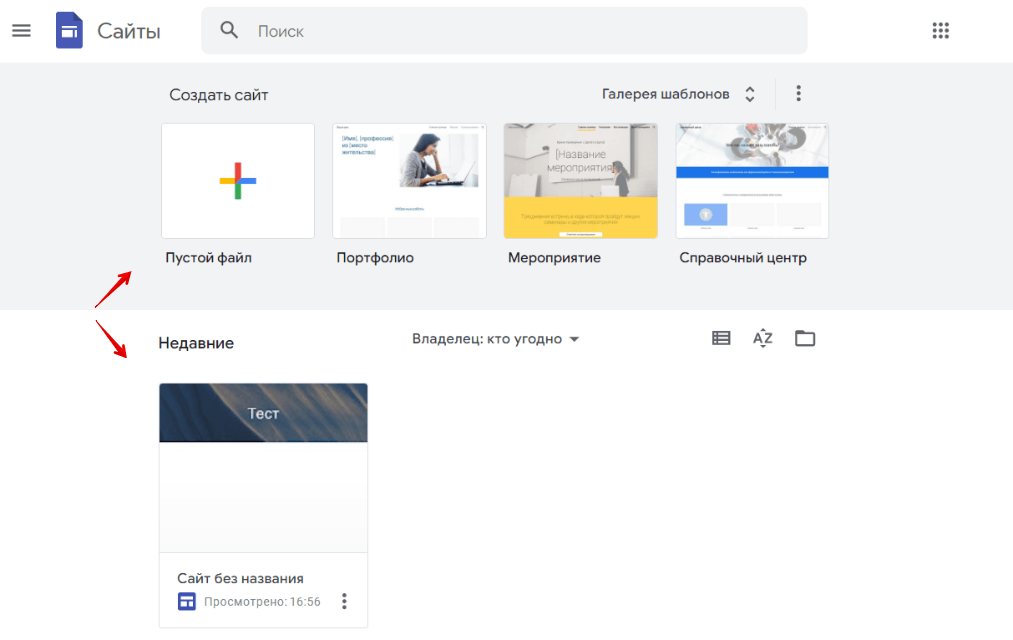
-
3
Перейдите в раздел Настройки (кнопка с шестеренкой):
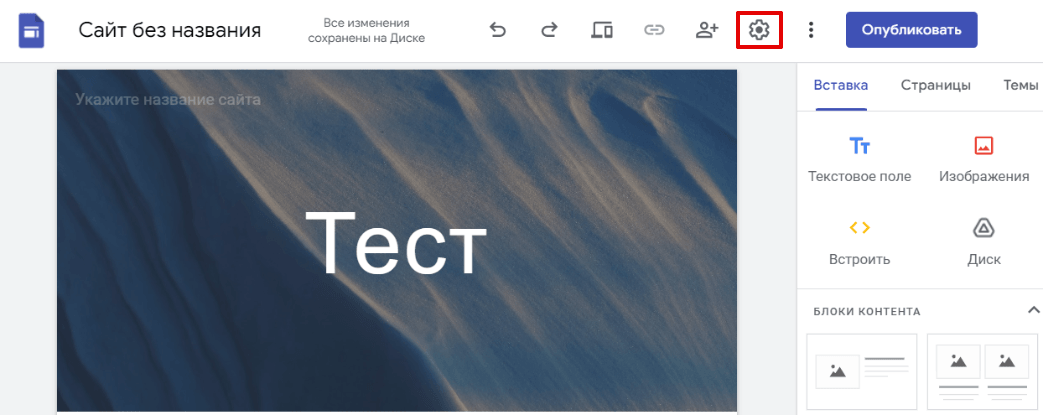
-
4
Выберите раздел Пользовательские домены и нажмите Начать настройку:
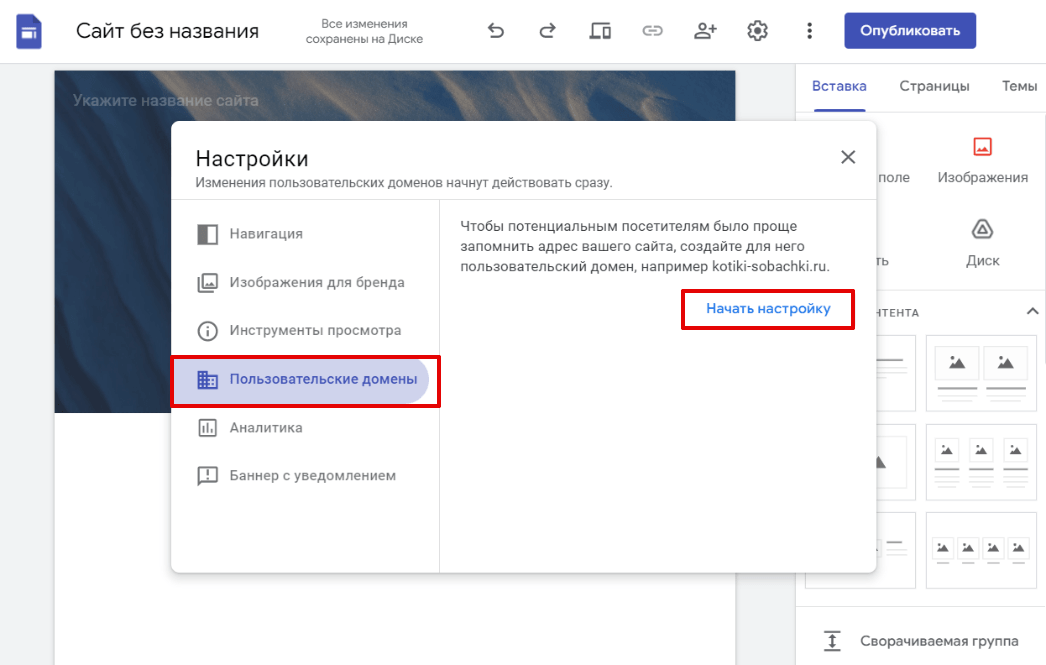
-
5
Введите имя домена, по которому пользователи будут находить ваш сайт:
Внимание
В первом поле нужно вводить поддомен. Это может быть как поддомен с «www» (www.example.com), так и любой другой поддомен (например, mysite.example.com). Привязать Google Сайты к основному домену невозможно.
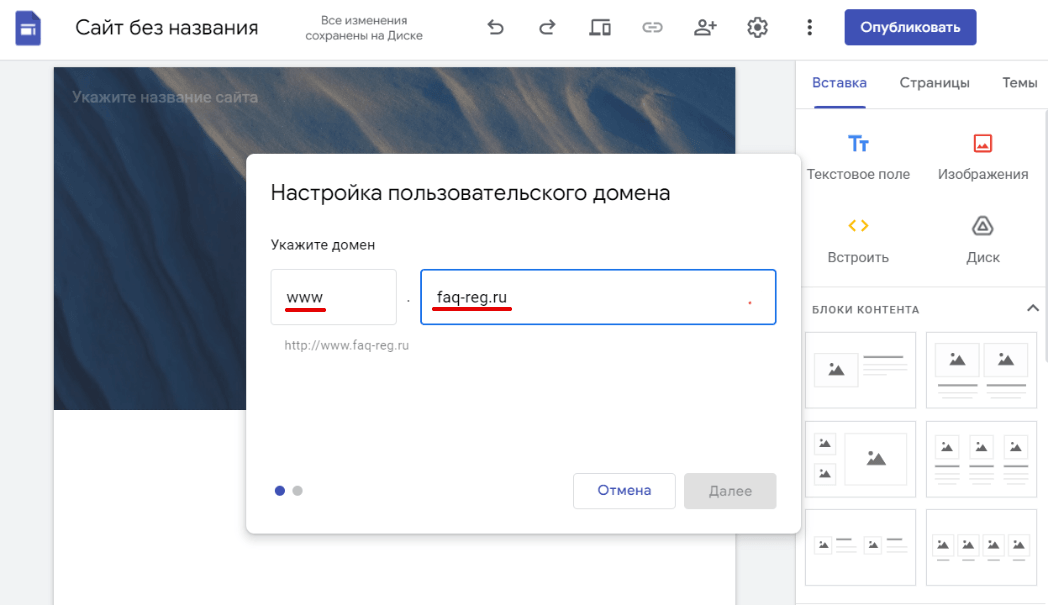
Шаг 2. Подтверждение права собственности
-
6
Нажмите подтвердить право собственности:
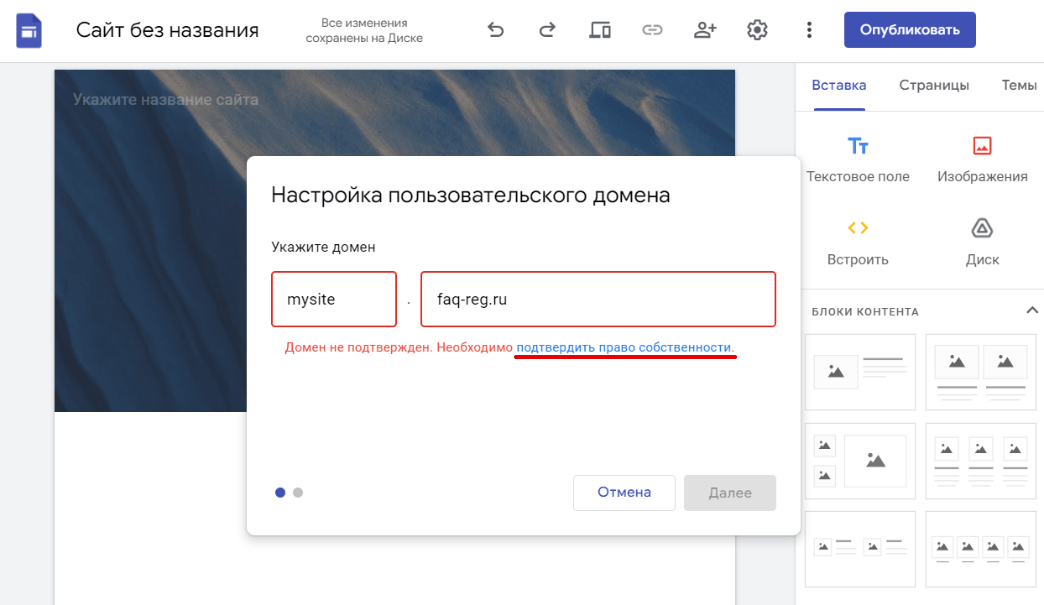
-
7
Нажмите Выберите регистратора домена или провайдера и в выпадающем списке выберите Другое:
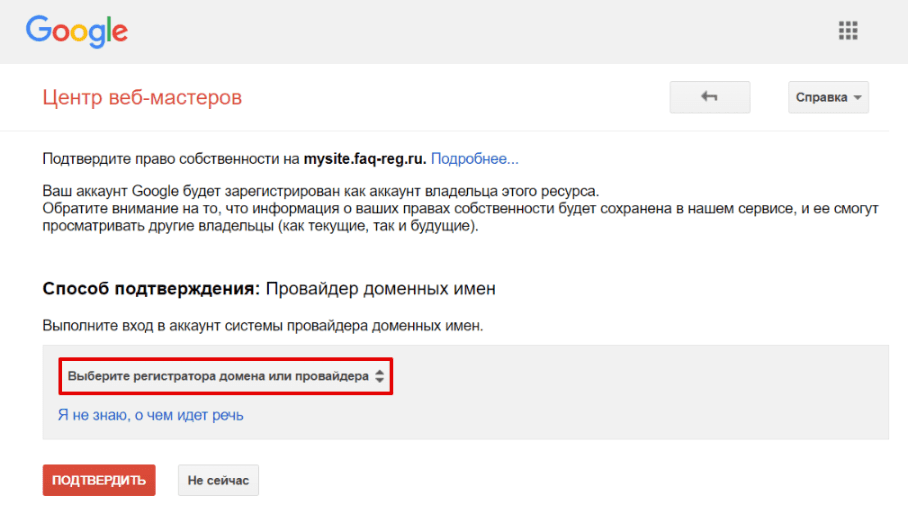
-
8
Чтобы подключить домен к Google Сайтам, необходимо пройти верификацию. Для этого нужно внести TXT-запись вида «google-site-verification=…»:
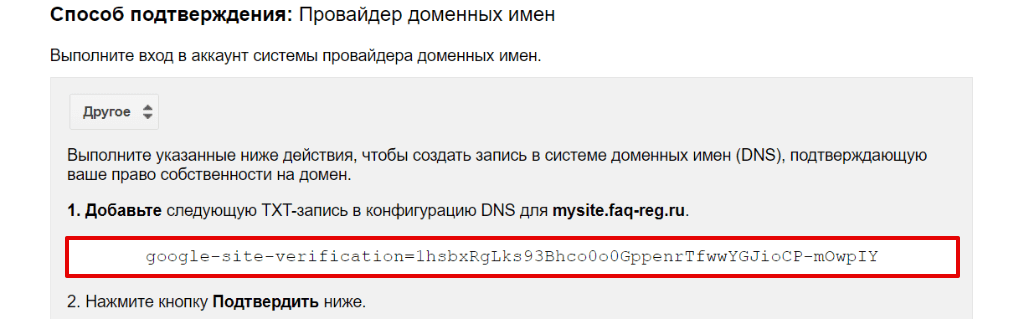
Запись добавляется на тех DNS-серверах, которые прописаны для вашего домена: Как узнать, какие DNS-серверы прописаны для домена?
Если для домена прописаны ns1.reg.ru и ns2.reg.ruАвторизуйтесь в личном кабинете Рег.ру и перейдите в раздел Домены:
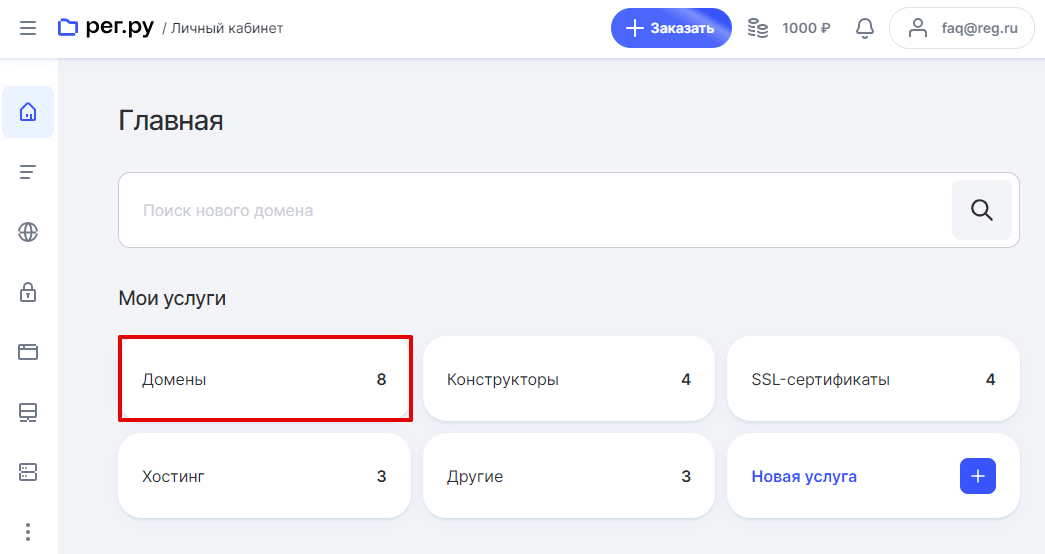
Выберите имя домена, к которому хотите привязать Google Сайты:
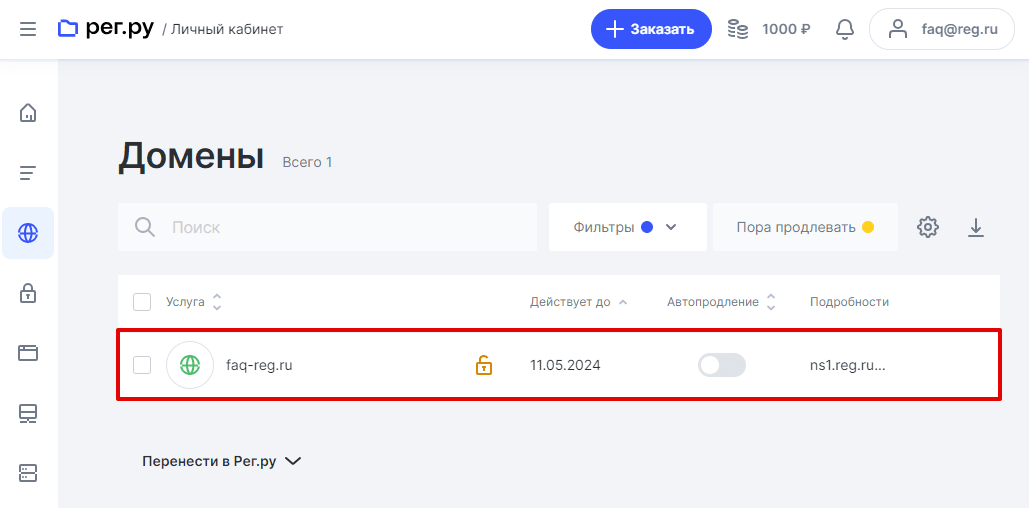
В блоке «DNS-серверы и управление зоной» нажмите Изменить:
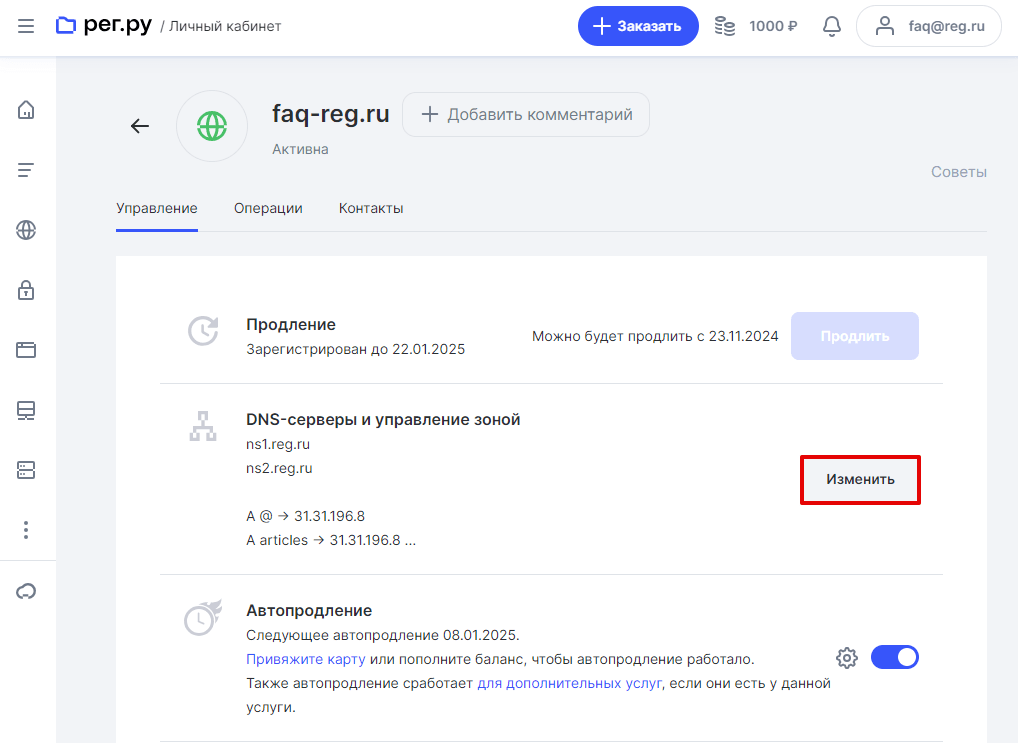
На открывшейся странице нажмите Добавить запись:
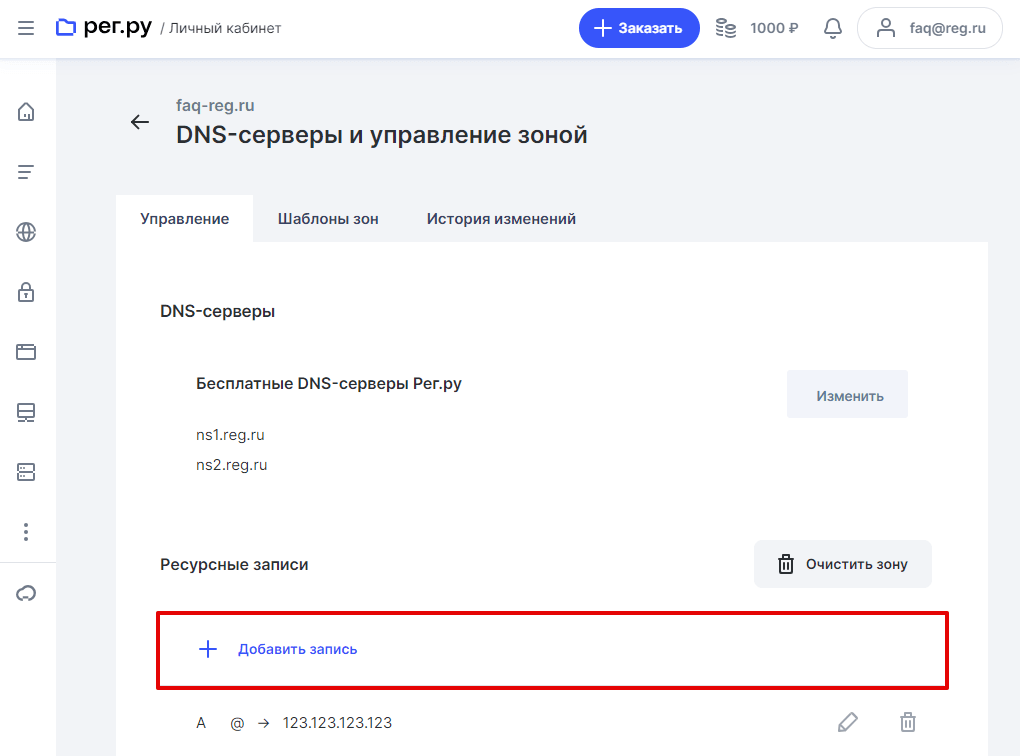
В шторке справа выберите тип записи TXT:
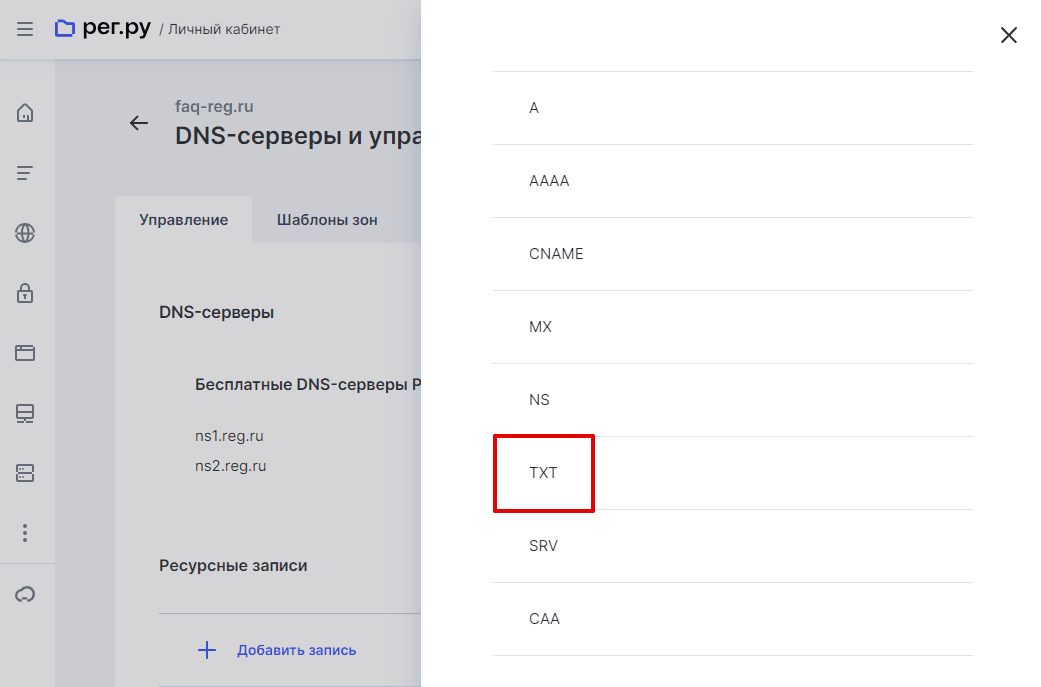
В поле «Subdomain» укажите имя вашего поддомена. Например, если вы привязываете сайт к поддомену www.example.com, в поле нужно прописать значение www. В поле «Text» вставьте значение TXT-записи, которую вам предоставил Google. После этого нажмите Готово:
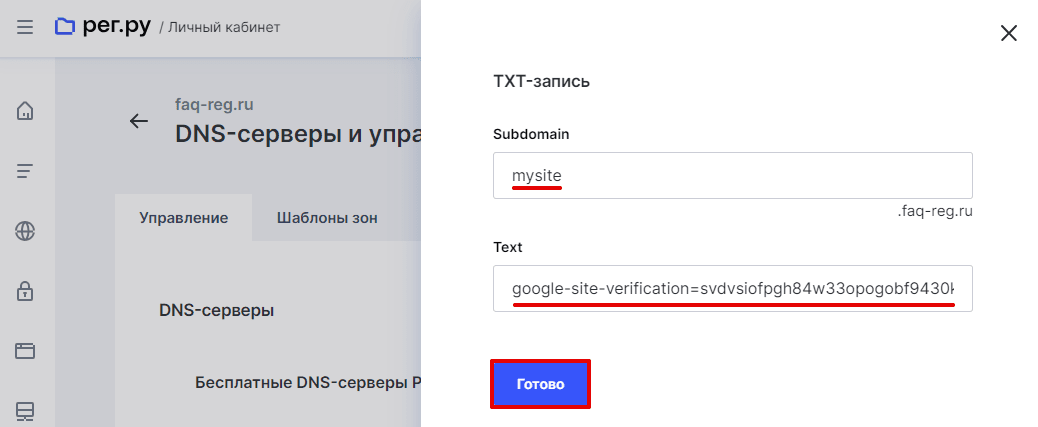
-
9
После добавления TXT-записи дождитесь обновления зоны домена и нажмите Подтвердить:
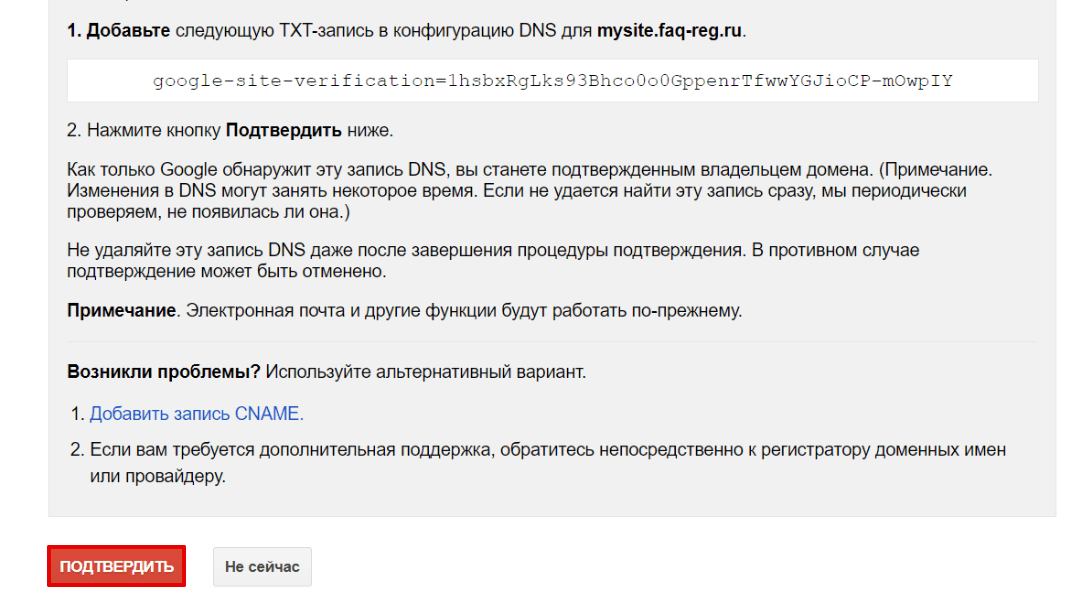
-
10
Если запись внесена верно, вы увидите следующее оповещение:
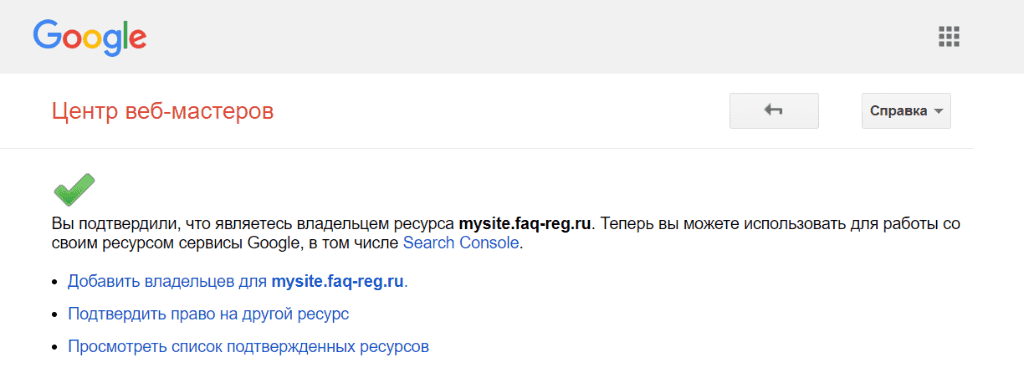
-
11
После успешного прохождения верификации вернитесь в настройки сайта и нажмите Далее:
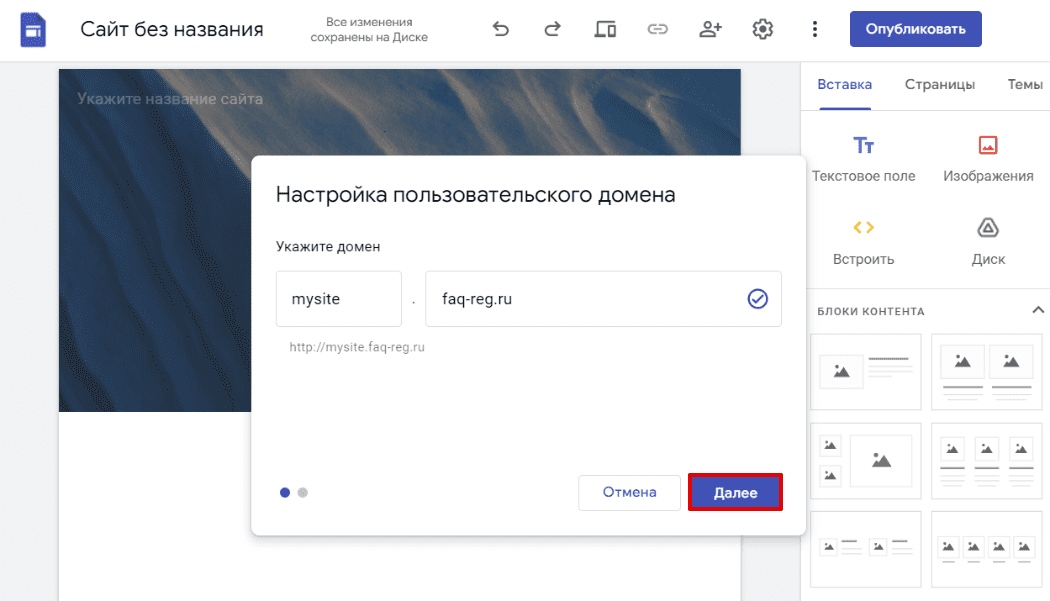
Шаг 3. Добавление CNAME-записи
-
12
Для подключения домена к Google Сайтам необходимо добавить CNAME-запись:
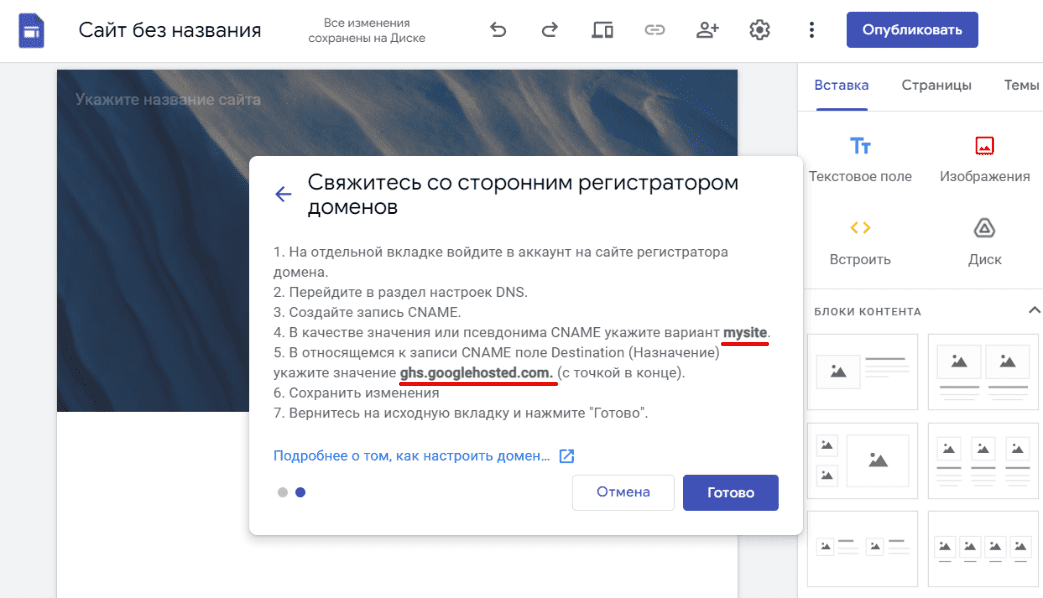
Запись добавляется на тех DNS-серверах, которые прописаны для вашего домена: Как узнать, какие DNS-серверы прописаны для домена?
Если для домена прописаны ns1.reg.ru и ns2.reg.ruАвторизуйтесь в личном кабинете Рег.ру и перейдите в раздел Домены:
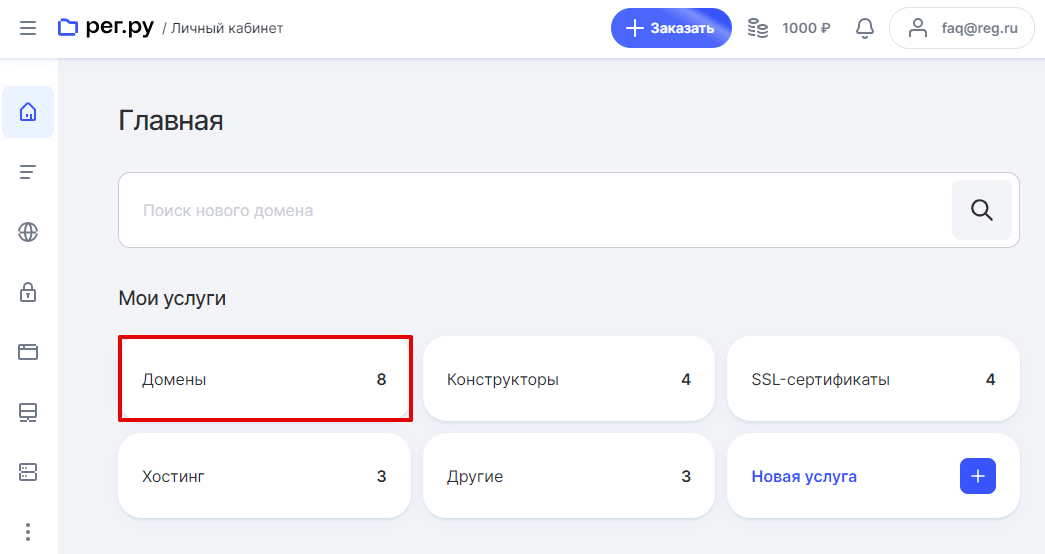
Выберите имя домена, к которому хотите привязать Google Сайты:
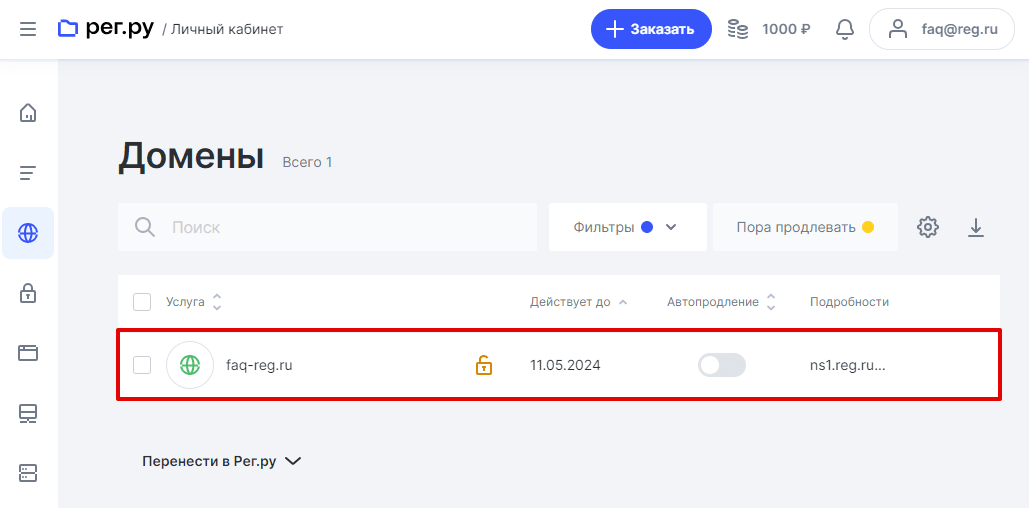
В блоке «DNS-серверы и управление зоной» нажмите Изменить:
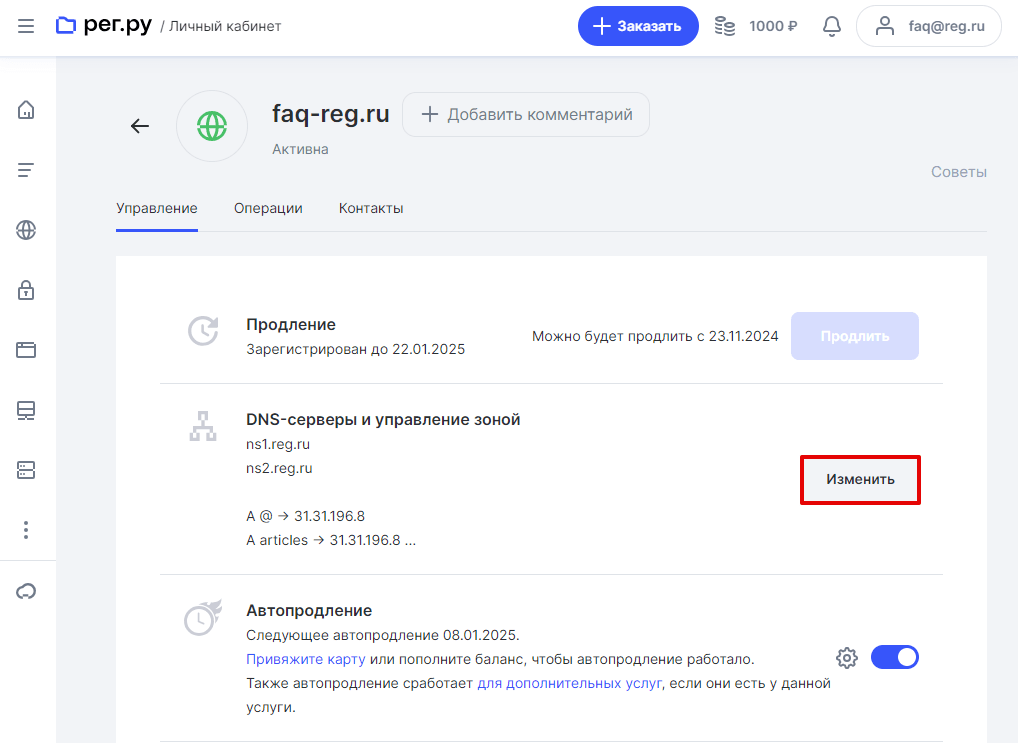
Запись CNAME нельзя добавить для поддомена, для которого уже существует запись другого типа. Поэтому перед добавлением CNAME необходимо удалить все существующие записи для выбранного поддомена. Например, если вы привязываете сайт к поддомену www.example.com, то нужно удалить все записи для поддомена www. Для этого в списке найдите добавленную ранее запись и нажмите на значок корзины напротив нее:
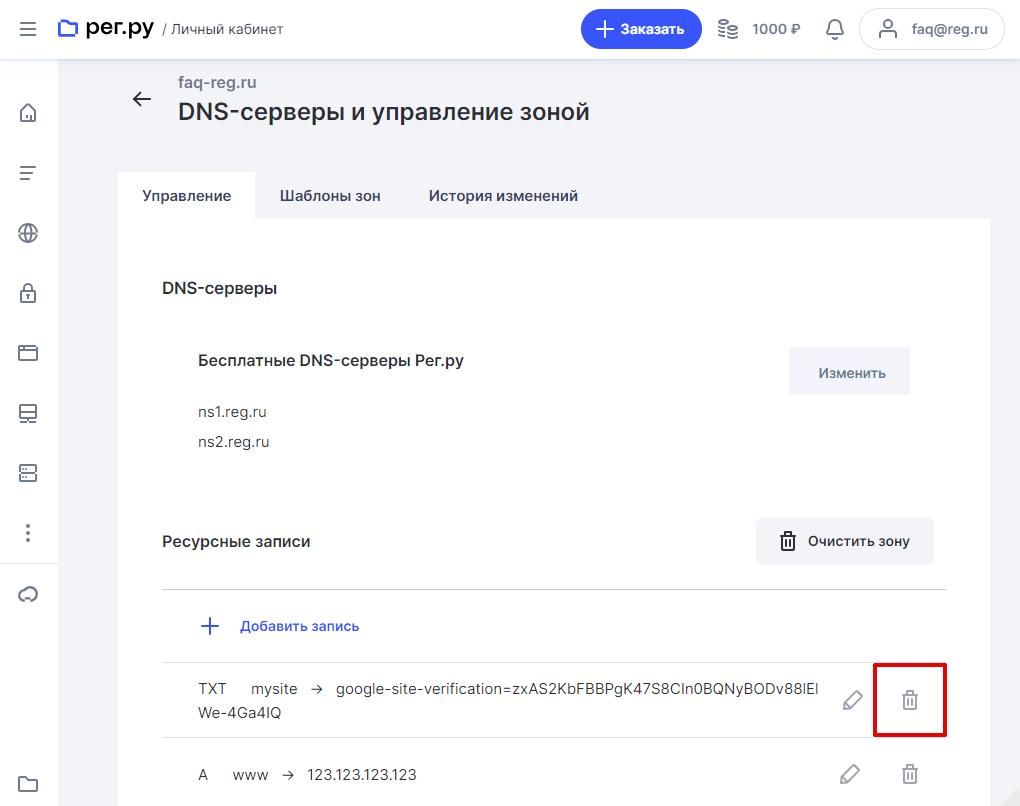
Нажмите Добавить запись:
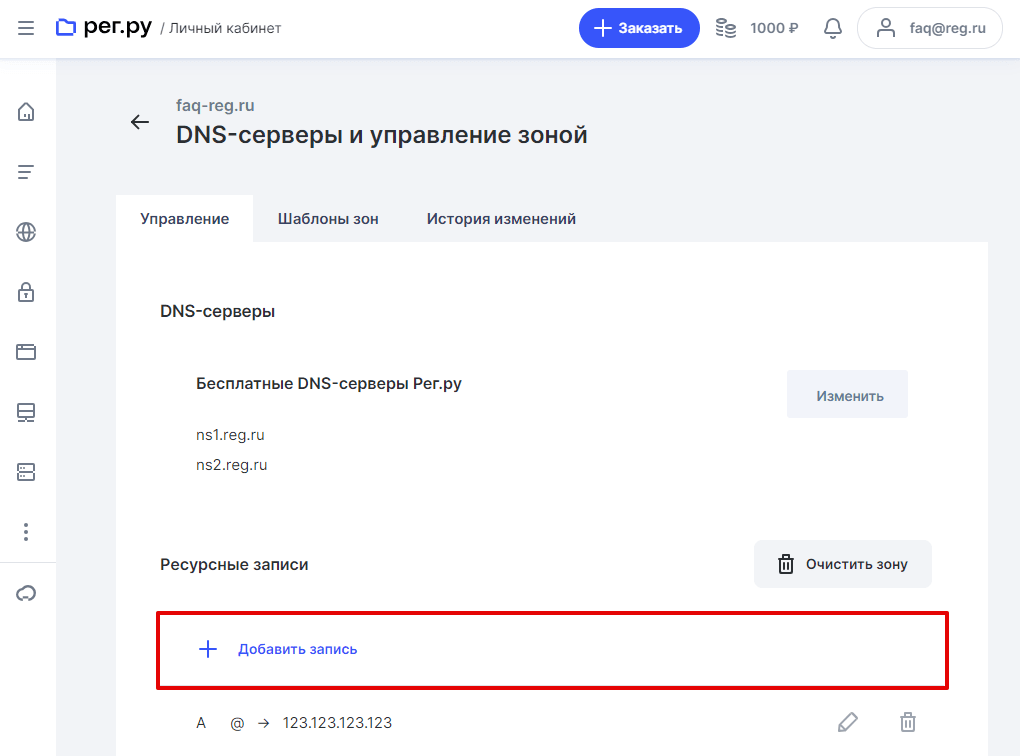
В шторке справа выберите тип записи CNAME:
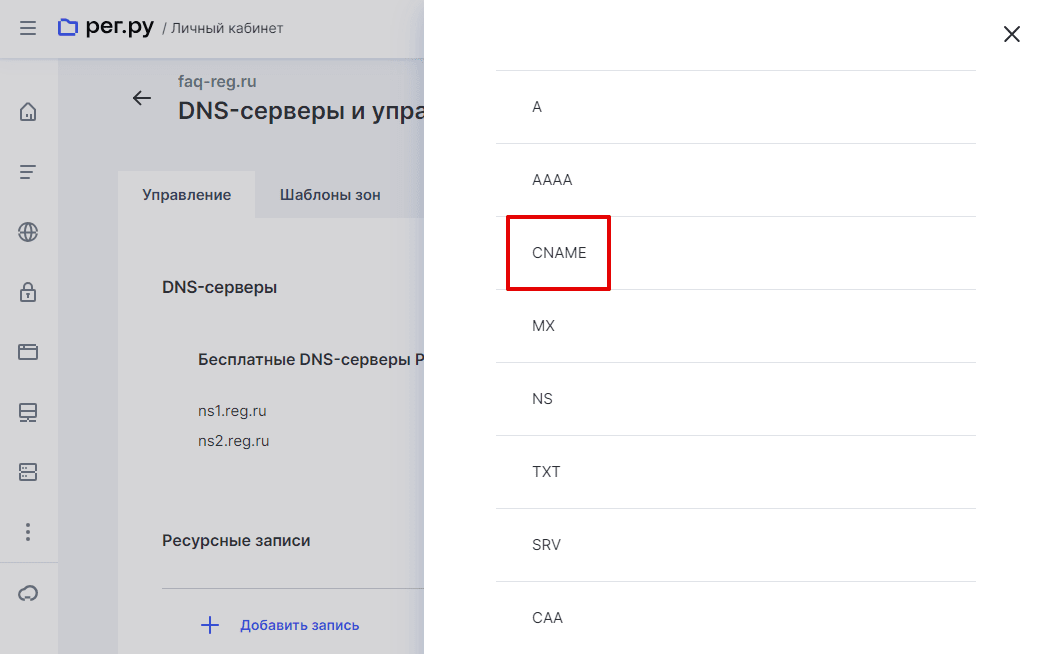
В поле «Subdomain» укажите имя вашего поддомена. Например, если вы привязываете сайт к поддомену www.example.com, в поле нужно прописать значение www. В поле «Canonical name» укажите значение ghs.googlehosted.com. (обязательно с точкой на конце). Нажмите Готово:
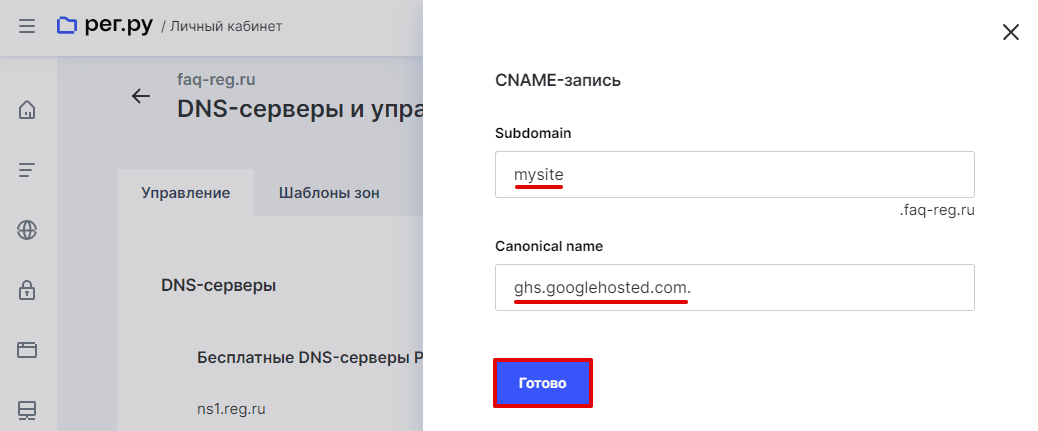
-
13
После добавления CNAME-записи дождитесь обновления зоны домена и нажмите Готово:
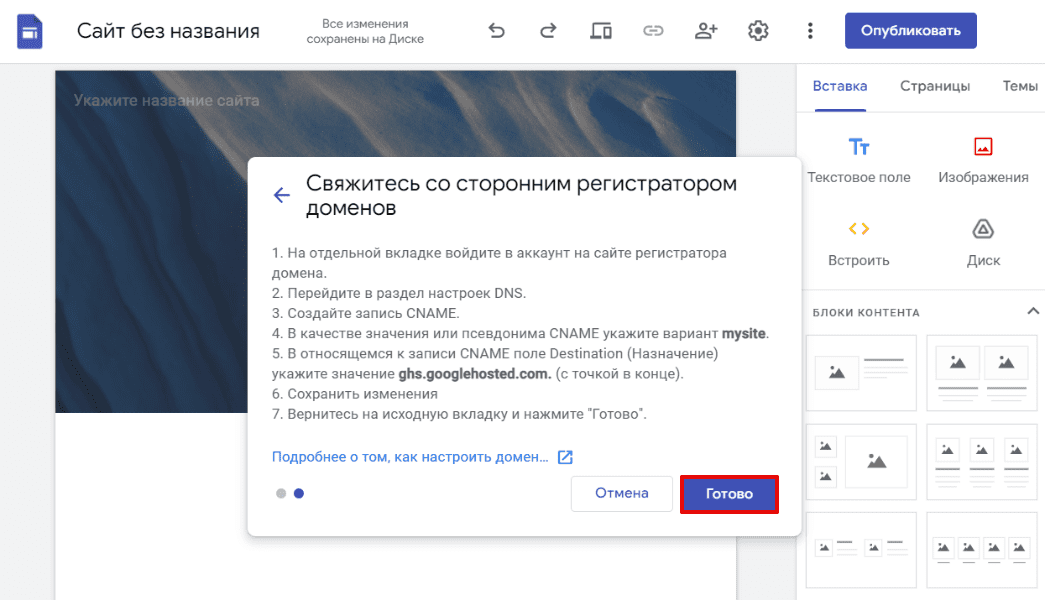
-
14
Если запись внесена верно, домен будет успешно привязан к вашему сайту:
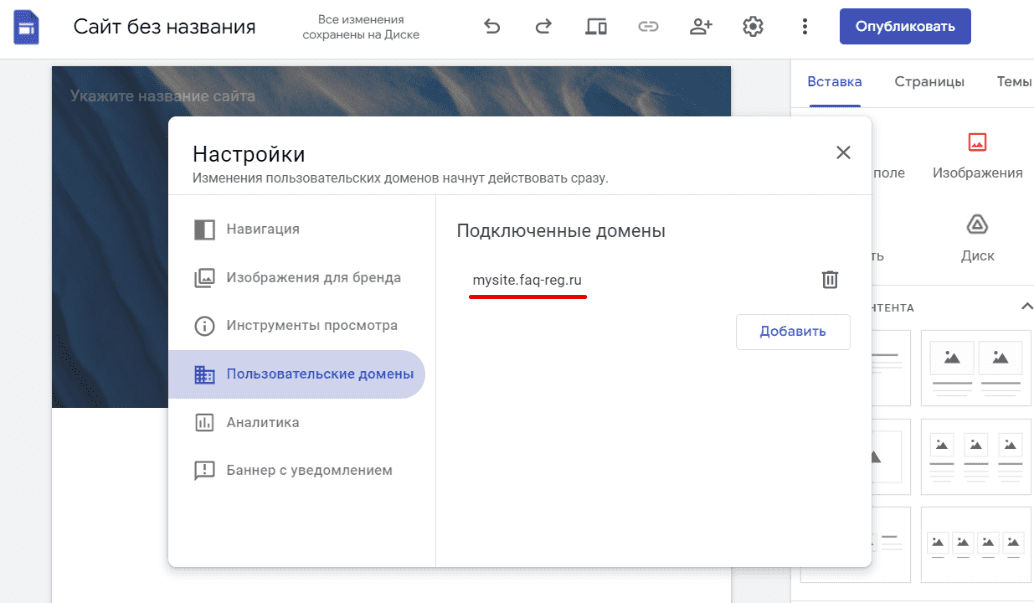
Готово, теперь сайт будет доступен по имени нужного вам домена.
Помогла ли вам статья?
Спасибо за оценку. Рады помочь 😊